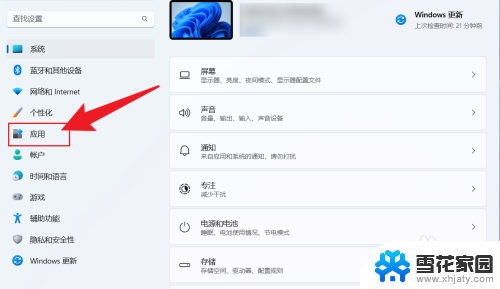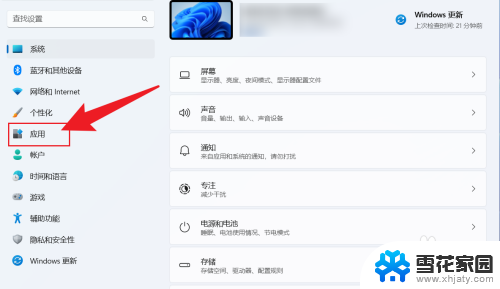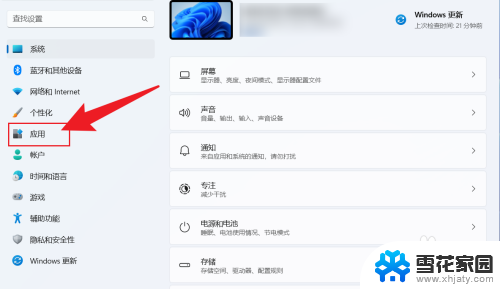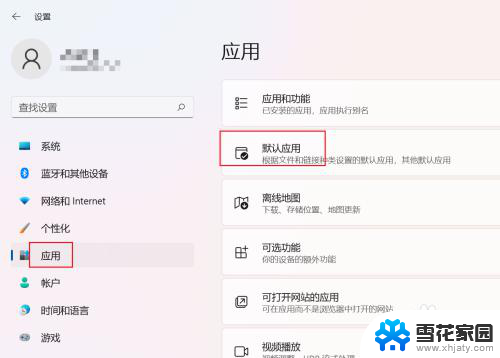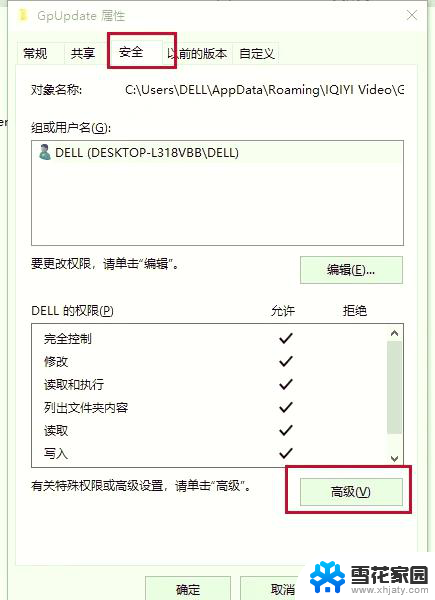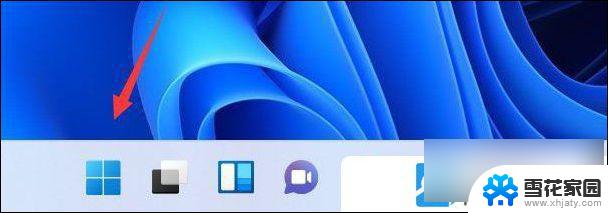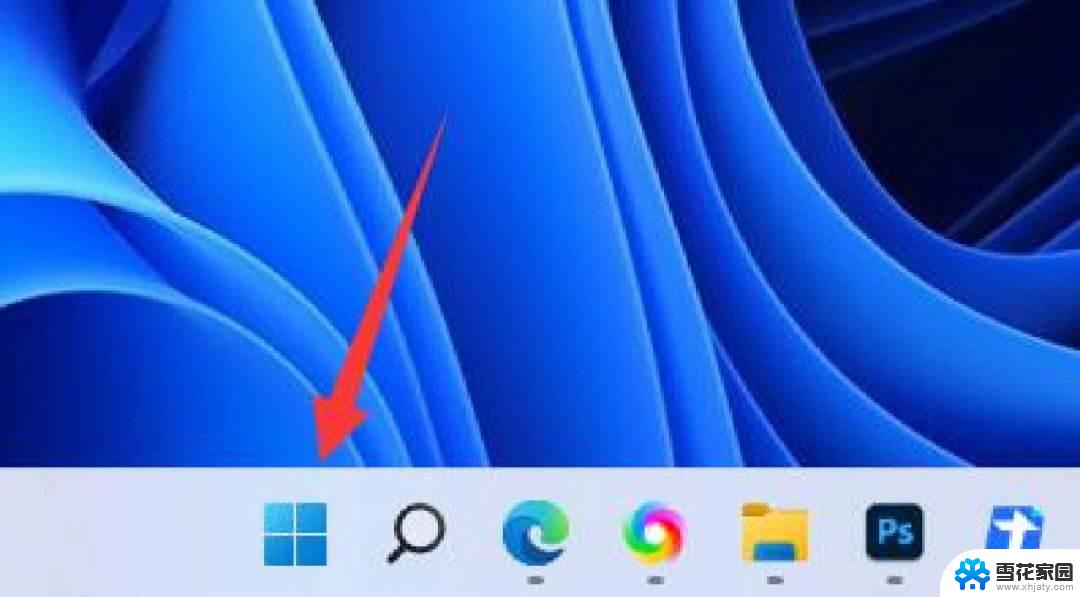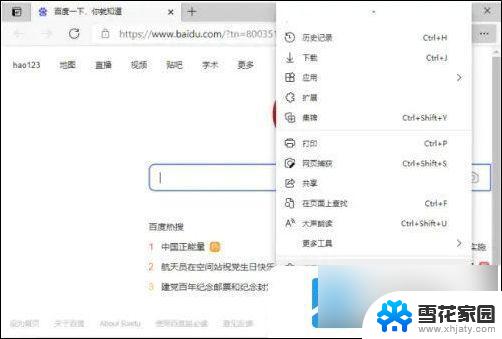设置默认播放器win11 Win11如何设置默认播放器
更新时间:2025-03-22 11:47:38作者:jiang
Win11作为微软最新推出的操作系统,带来了许多全新的功能和体验,其中设置默认播放器是每位用户在使用电脑时都需要面对的问题之一。在Win11中,设置默认播放器的方法也有所改变,让用户可以更加便捷地选择自己喜欢的播放器,并确保在打开音频或视频文件时能够自动使用所设置的默认播放器进行播放。接下来我们就来看看Win11如何设置默认播放器,让您的电脑使用体验更为顺畅。
具体步骤:
1.打开电脑设置, 点击应用。

2.点击默认应用。
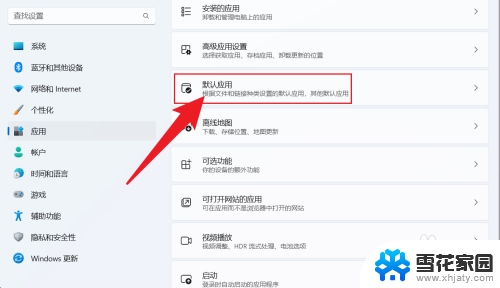
3.找到媒体播放器,点击打开。
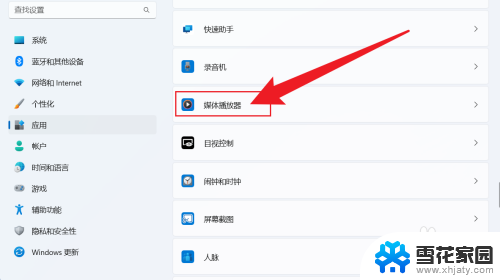
4.点击文件格式下面,选择默认应用。
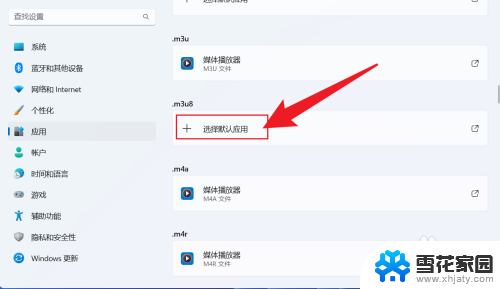
5.选择要设置默认的播放,点击设置默认值即可。
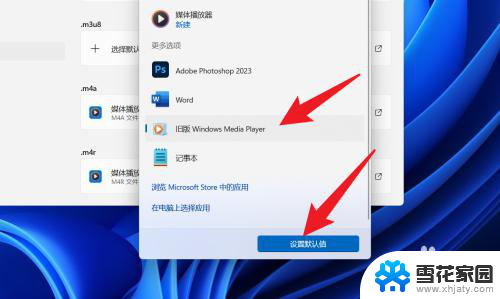
以上就是设置默认播放器win11的全部内容,有需要的用户就可以根据小编的步骤进行操作了,希望能够对大家有所帮助。